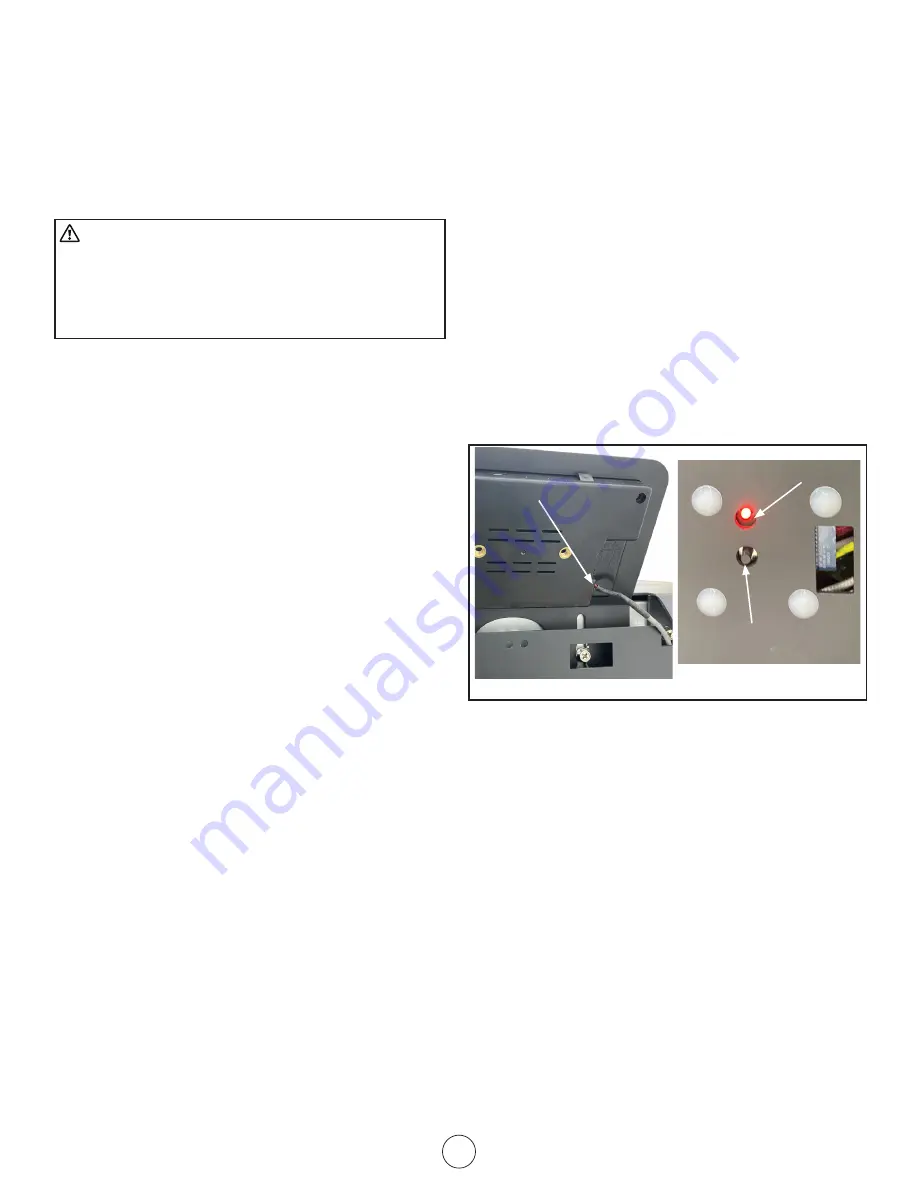
F15
Grand Teton Poêle à grenailles de bois
Guide du propriétaire et intructions d’utlisation
qu’elles correspondent aux exigences de votre poêle telles
qu’indiquées à la page 3.
COMMENT MINIMISER LA FORMATION DE CRÉOSOTE
Pour les explications concernant la formation et le nettoyage
de créosote, voir ENTRETIEN on page 17. Pour ralentir
l’accumulation de créosote dans votre cheminée, n’utilisez
que les grenailles recommandées à la page 12.
DISPOSITION DES CENDRES
ATTENTION :
DES BRAISES POURRAIENT SE TROUVER
SOUS LA CENDRE. POUR LA MANIPULATION DES
CENDRES UTILISEZ TOUJOURS DES OUTILS POUR
CHARBONS ARDENTS, JAMAIS AVEC VOS MAINS!
PORTER DES VÊTEMENTS IGNIFUGES ET UNE
PROTECTION OCULAIRE.
Les cendres devraient être placées dans un contenant métal-
lique avec un couvercle hermétique.
1.
D’autres rebuts ne doivent pas être mis dans le contenant
de cendres.
2. Le contenant de cendres fermé devrait être placé sur un
plancher non combustible ou sur le sol, éloigné de tout
matériau combustible jusqu’à ce qu’il soit refroidi.
3. Les résidus minéraux du bois (environ 1 à 2 %) demeurent
dans les cendres et sont un excellent fertilisant naturel pour
tous les plants de jardin. Avant de disposer des cendres
en les enfouissant dans le sol ou en les dispersant d’autre
façon, elles devraient être gardées dans le contenant fermé
jusqu’à ce que toutes les braises aient refroidi et elles
devraient également être éteintes avec de l’eau.
CONNEXION WI-FI « SMART STOVE »
L’état de votre poêle peut être surveillé, contrôlé et
programmé en utilisant l’application Smart Stove. (par
NHHATC) qui est disponible à votre magasin d’applications
pour les plateformes iOS ou Android.
Étape 1. Téléchargez l’application Smart Stove de NHHATC
Étape 2. Ouvrez l’application Smart Stove. L’application
s’ouvre, par défaut, à l’écran « S’inscrire ». Cliquez
sur le bouton « S’inscrire ».
Étape 3. Entrez votre adresse courriel dans le champ «
Courriel » et cliquez sur le bouton « Obtenir le code
de vérification ».
Étape 4.
Entrez le code de vérification qui vous a été envoyé
par courriel dans le champ « Saisir le code de
vérification ».
Étape 5.
Vous pouvez maintenant définir un mot de passe
unique pour votre appareil dans le champ « Définir
le mot de passe » et cliquer sur le bouton « Terminé
».
Étape 6. Si vous n’avez pas d’autres dispositifs Wi-Fi déjà
actifs sur cette application, un gros bouton «Ajouter
un appareil» se trouvera au centre de l’écran sur
lequel vous pouvez taper. Autrement, sélectionnez le
signe + du coin supérieur droit de l’écran.
Étape 7.
Assurez-vous que le poêle se connecte au réseau Wi-
Fi accédé par votre dispositif.
Étape 8.
Assurez-vous que le poêle est branché dans une prise
électrique et qu’il peut être mis en marche.
Étape 9. Suivez les directives à l’écran en appuyant et
maintenant le bouton de connexion à fond arrière du
poêle durant 3 secondes comme montré ci-dessous.
Lorsque la séquence de clignotement de recherche
du témoin s’active, appuyez sur le bouton de
confirmation au bas de l’écran.
Figure 16
Dos de l’afficheur/Lumière LED
Cordon d’alimentation
Lumière LED
Bouton
Étape 10.
Saisissez le mot de passe du réseau wi-fi de sorte
que le poêle puisse se connecter au réseau.
Étape 11. Le poêle commencera la procédure d’appariement
avec le dispositif utilisant l’application par
l’entremise du réseau wi-fi. Ce processus pourrait
prendre quelques minutes.
Étape 12. Après que le dispositif et l’appareil seront appariés
vous pourrez voir l’icône du poêle à grenailles sous
l’onglet « Devices » au bas de l’écran.
Étape 13.
Sur votre dispositif, naviguez à vos vos réglages de
dispositifs wi-fi qui comprendront maintenant le
poêle comme un des choix. Sélectionnez le poêle
comme votre connexion wi-fi.
Étape 14. Ouvrez à nouveau l’application Smart Stove sur
votre téléphone.
Étape 15.
Vous pouvez maintenant sélectionner ce
poêle à partir de la liste des dispositifs ajoutés
pour programmer, commander et surveiller le
fonctionnement du poêle.
















































